Comment convertir un code postal en état aux États-Unis dans Excel ?
Par exemple, il y a un code postal 29078 dans Excel, et vous souhaitez le convertir en nom d'état américain correspondant. Une idée ? Cet article présentera une formule pour convertir facilement des codes postaux en noms d'états américains dans Excel.
- Convertir des codes postaux en noms d'états américains avec une formule
- Convertir plusieurs codes postaux en noms d'états avec un outil incroyable
Convertir des codes postaux en noms d'états américains avec une formule
Veuillez suivre les étapes ci-dessous pour convertir des codes postaux en noms d'états américains dans Excel :
1. Tout d'abord, préparez le tableau des codes postaux et des noms d'états américains dans une feuille de calcul.
Dans mon cas, j'ai copié les codes postaux et les noms d'états américains depuis la page web ci-dessous, puis je les ai collés dans une nouvelle feuille de calcul.
http://www.structnet.com/instructions/zip_min_max_by_state.html
2. Sélectionnez une cellule vide, entrez la formule ci-dessous, puis appuyez sur la touche Entrée .
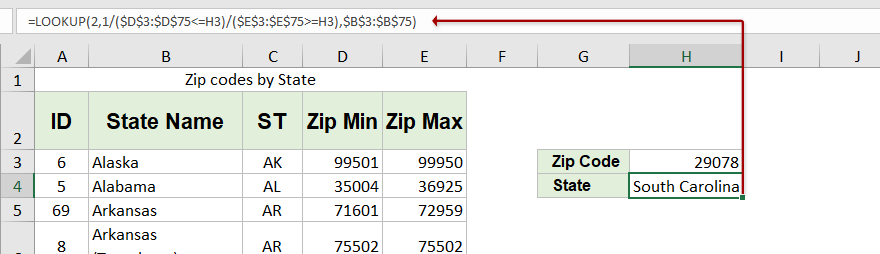
=RECHERCHE(2;1/($D$3:$D$75<=H3)/($E$3:$E$75>=H3);$B$3:$B$75)
Remarque : Dans la formule ci-dessus,
- $D$3:$D$75 est la colonne Zip Min dans le tableau des codes postaux et des noms d'états américains que j'ai copiée depuis la page web.
- $E$3:$E$75 est la colonne Zip Max dans le tableau des codes postaux et des noms d'états américains.
- H3 est le code postal spécifié que vous allez convertir en nom d'état.
- $B$3:$B$75 est la colonne Nom d'État dans le tableau des codes postaux et des noms d'états américains. Si vous devez convertir un code postal en abréviations d'état, vous pouvez la changer en $C$3:$C$75 (la colonne ST dans le tableau).
Convertir plusieurs codes postaux en noms d'états avec un outil incroyable
Supposons que vous ayez ajouté le tableau des codes postaux dans votre classeur, et que vous souhaitiez convertir les codes postaux dans la plage G3:G11 en noms d'états correspondants comme indiqué dans la capture d'écran ci-dessous. Maintenant, vous pouvez appliquer la fonctionnalité Rechercher des données entre deux valeurs de Kutools for Excel pour convertir facilement les codes postaux en noms d'états correspondants en masse. Veuillez procéder comme suit :

Kutools for Excel - Comprend plus de 300 outils pratiques pour Excel. Essai gratuit complet des fonctionnalités pendant 30 jours, aucune carte de crédit requise ! Obtenez-le maintenant
1. Cliquez sur Kutools > Super RECHERCHEV > Rechercher des données entre deux valeurs pour activer la fonctionnalité.

2. Dans la boîte de dialogue Rechercher des données entre deux valeurs, veuillez configurer comme suit :
(1) Dans la Plage de valeurs à rechercher boîte, veuillez spécifier les codes postaux sur lesquels vous baserez la recherche des noms d'états ;
(2) Dans la Sortie vers boîte, veuillez spécifier la plage où seront placés les noms d'états retournés ;
(3) Il est facultatif de cocher l'option Remplacer les valeurs non trouvées (#N/A) par une valeur spécifiée et entrer une valeur dans la boîte ci-dessous ;
(4) Dans la Plage de données boîte, veuillez spécifier le tableau des codes postaux que vous avez ajouté dans votre classeur ;
(5) Dans La colonne contenant les valeurs maximales boîte, veuillez spécifier la Colonne Zip Max dans notre exemple ;
(6) Dans La colonne contenant les valeurs minimales boîte, veuillez spécifier la Colonne Zip Min dans notre exemple ;
(7) Dans la boîte Colonne de retour, veuillez spécifier la Colonne Nom d'État dans notre exemple.

3. Cliquez sur le bouton OK .
Maintenant, vous verrez que les codes postaux spécifiés sont convertis en noms d'états correspondants et placés dans la plage de destination spécifiée. Voir la capture d'écran :

Articles connexes :
Meilleurs outils de productivité pour Office
Améliorez vos compétences Excel avec Kutools pour Excel, et découvrez une efficacité incomparable. Kutools pour Excel propose plus de300 fonctionnalités avancées pour booster votre productivité et gagner du temps. Cliquez ici pour obtenir la fonctionnalité dont vous avez le plus besoin...
Office Tab apporte l’interface par onglets à Office, simplifiant considérablement votre travail.
- Activez la modification et la lecture par onglets dans Word, Excel, PowerPoint, Publisher, Access, Visio et Project.
- Ouvrez et créez plusieurs documents dans de nouveaux onglets de la même fenêtre, plutôt que dans de nouvelles fenêtres.
- Augmente votre productivité de50 % et réduit des centaines de clics de souris chaque jour !
Tous les modules complémentaires Kutools. Une seule installation
La suite Kutools for Office regroupe les modules complémentaires pour Excel, Word, Outlook & PowerPoint ainsi qu’Office Tab Pro, idéal pour les équipes travaillant sur plusieurs applications Office.
- Suite tout-en-un — modules complémentaires Excel, Word, Outlook & PowerPoint + Office Tab Pro
- Un installateur, une licence — installation en quelques minutes (compatible MSI)
- Une synergie optimale — productivité accélérée sur l’ensemble des applications Office
- Essai complet30 jours — sans inscription, ni carte bancaire
- Meilleure valeur — économisez par rapport à l’achat d’add-ins individuels